灵动岛无法手动开关,它由系统根据任务自动激活;2. 当进行来电、播放音乐、计时、导航、连接airpods等操作时,灵动岛会自动扩展显示相关信息;3. 其“感知”能力源于ios系统级整合与live activities api,第三方app通过该api推送实时状态;4. 系统根据预设优先级决定显示内容,并支持多任务聚合显示;5. 交互方式为单击展开应用、长按调出控件;6. 可同时显示两个活动,如计时与播放音乐,并通过轻触或滑动切换;7. 无独立设置入口,但可在“设置”中管理各app的“实时活动”权限以控制信息展示;8. 专注模式可影响灵动岛内容呈现;9. 目前不支持外观自定义,未来可能增加个性化选项。灵动岛是深度集成于ios的智能交互区域,通过系统驱动和api协作实现自动响应与高效交互,旨在提升用户体验的连贯性与便捷性。

iPhone 16 Pro Max的灵动岛并非一个需要手动开启或关闭的功能,它是一个深度集成在系统中的动态交互区域。当你进行特定操作,比如播放音乐、计时、来电、连接AirPods等,灵动岛便会自动扩展、收缩并显示相关信息或快捷操作,它始终处于待命状态,根据你的行为自然展现。

灵动岛的“激活”过程完全是系统驱动的。它会根据你手机当前正在执行的任务,自动在屏幕顶部药丸形区域动态地展示信息或提供交互。
- 来电与Face ID: 当有电话打入或进行Face ID认证时,灵动岛会扩展显示来电信息或认证动画。
- 音乐与播客: 播放音频内容时,它会显示专辑封面、波形图,轻触可展开为更大的播放控制器。
- 计时器与闹钟: 设定计时器或闹钟倒计时时,灵动岛会实时显示剩余时间。
- 地图导航: 导航过程中,灵动岛会显示下一个转弯的简要指示。
- 连接配件: 连接AirPods或充电器时,灵动岛会弹出相应的连接或充电状态提示。
- AirDrop与NFC: 进行文件传输或NFC支付时,也会有对应的动态反馈。
- 多任务处理: 最酷的是,它可以同时显示两个不同的后台活动,比如一边计时一边听歌,灵动岛会分裂成大小两个区域,分别显示。
- 交互方式: 单击灵动岛会展开应用界面,长按则会弹出更详细的控件,比如音乐播放器控件。
灵动岛的“感知”逻辑是怎样的?它为什么能自动出现?
很多人会好奇,灵动岛怎么就那么“聪明”,知道什么时候该出现?这背后其实是苹果一套非常精妙的系统级API设计。它不是一个独立的App,而是iOS系统核心UI的一部分。当第三方App需要利用灵动岛展示信息时,它们会调用Live Activities(实时活动)API。这个API允许App在锁屏界面和灵动岛上实时更新信息。比如,你点了一份外卖,外卖App可以通过Live Activities持续更新订单状态,这些更新就会被灵动岛捕捉并展示出来。

- 系统级整合: 首先,它深度整合在iOS系统框架中,而非简单的浮层。这意味着系统本身对各种核心功能(如来电、充电、Face ID)有原生支持。
- Live Activities API: 对于第三方应用,苹果提供了Live Activities API。开发者可以通过这个API,将应用的实时状态(比如体育比赛比分、外卖配送进度、打车状态等)推送到灵动岛和锁屏界面。这就像App在告诉系统:“嘿,我这里有个重要更新,请在灵动岛上展示一下。”
- 优先级与聚合: 系统内部有一套优先级机制,决定哪个活动应该被展示。当有多个活动同时发生时,灵动岛会智能地聚合它们,比如分成两个小区域,或者通过轻触来切换显示。这种“感知”并非人工智能的深度学习,而是基于预设的规则和开发者调用的API。它知道“电话来了是最高优先级”,也知道“计时器和音乐可以同时显示”。
如何充分利用灵动岛进行日常操作?有哪些实用小技巧?
灵动岛不仅仅是个好看的动画,它在日常使用中能大幅提升效率。
- 单点展开,长按控制: 这是最基本的交互逻辑。比如,灵动岛显示音乐播放时,轻点一下会直接跳转到音乐App;长按则会弹出一个小巧的播放器控件,你可以直接暂停、切换歌曲,无需进入App。
- 双任务并行管理: 灵动岛的精髓之一是能够同时管理两个活动。比如,你正在用计时器煮咖啡,同时又在听播客。灵动岛会智能地将计时器显示在一个小区域,播客显示在另一个小区域。你需要关注哪个,就轻点哪个区域,或者长按进行控制。
- 快速查看通知与状态: 除了Live Activities,一些系统级的短时通知,比如静音模式开启/关闭、AirPods连接成功、充电状态等,也会通过灵动岛以一种不打扰的方式呈现,一瞥即可获取信息。
- Face ID的全新体验: Face ID识别时,灵动岛的动画会让你感觉识别过程更自然、更融入系统,而不是一个突兀的弹窗。
- 多重活动切换: 如果你有多个Live Activities在运行,比如一个计时器和一个外卖订单,灵动岛会优先显示其中一个,你可以通过左右滑动灵动岛来切换显示不同的活动。这比去多任务界面找要快多了。
灵动岛的设置选项在哪里?我能自定义它的行为吗?
很多人想知道,灵动岛有没有一个像“开关”一样的设置菜单?或者能不能自定义它的颜色、大小?老实说,灵动岛本身作为系统UI的核心部分,并没有一个独立的、统一的设置入口让你去“激活”或深度自定义其外观。它的行为逻辑是高度集成的。
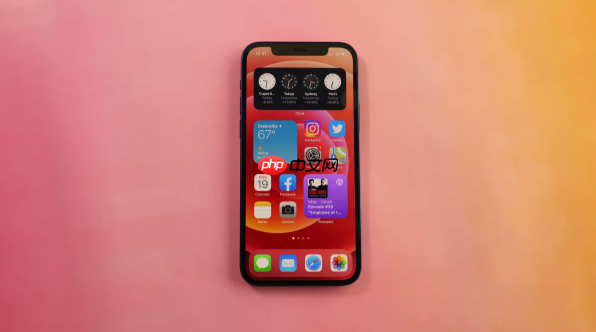
- 无直接“灵动岛设置”: 你在“设置”应用里,是找不到一个名为“灵动岛”的独立菜单来调整它的显示方式、动画效果的。这是苹果为了保持统一的用户体验而做出的设计选择。
- Live Activities管理: 不过,你可以管理哪些App能够使用Live Activities。在“设置”>“面容ID与密码”中,或者在每个App的单独设置里(“设置”>“[App名称]”),你会找到“实时活动”或“Live Activities”的选项。如果你不希望某个App的信息出现在灵动岛上,可以在这里关闭它的实时活动权限。这能有效控制灵动岛的信息来源,避免信息过载。
- App内部设置: 有些App可能会在其自身设置中提供一些关于如何利用Live Activities的选项,比如是否显示详细信息或简要信息,但这取决于App开发者,而非灵动岛本身的通用设置。
- 专注模式的影响: 灵动岛的显示也会受到“专注模式”的影响。在某些专注模式下,你可能选择不显示来自特定App的通知或实时活动,这也会间接影响灵动岛的内容呈现。
- 未来展望: 尽管目前自定义程度不高,但考虑到苹果在iOS上的迭代策略,未来不排除会开放更多个性化选项,或者开发者会探索出更多有趣的交互方式。但就目前而言,它更多是一个智能的、响应式的系统组件,而非一个高度可配置的元素。

 路由网
路由网












